让灵犀帮我创作
才思如泉涌
如何在WPS表格中使用HYPERLINK函数创建快捷跳转 点击使用AI助手 了解更多
发布于 2024-12-09 liusiyang 103 编辑
AI 智能搜索
创建一个快捷方式(跳转),用以打开存储在网络服务器、Intranet或 Internet 中的文件。
[ Intranet:一种组织内部的、使用 Internet 技术(如 HTTP 或 FTP 协议)的网络,通过利用超链接,您可以在
Intranet 上浏览对象、文档、网页和其他目标内容]
当单击函数 HYPERLINK 所在的单元格时,WPS 表格将打开链接的文件或跳转到指定的工作表的单元格。
语法
HYPERLINK(link_location, friendly_name)

■ Link_location 为要打开的文件名称或完整路径。可以是本地硬盘、UNC 路径或 URL 路径。
■ Link_location 可以为括在引号中的文本字符串,或是包含文本字符串链接的单元格。
■ 如果在 link_location 中指定的跳转不存在或不能访问,则当单击单元格时将出现错误信息。
Friendly_name 为单元格中显示的跳转文本值或数字值。单元格的内容为蓝色并带有下划线。
■ 如果省略 Friendly_name,单元格将 link_location 显示为跳转文本。
Friendly_name 可以为数值、文本字符串、名称或包含跳转文本或数值的单元格。
如果 Friendly_name 返回错误值(例如,#VALUE!),单元格将显示错误值以替代跳转文本。
当我们想给表格中的文字设置跳转链接时,除了直接使用“超链接”外,HYPERLINK函数也能做到。
我们在这个表格中实际操作看看。

■ 假设我们要链接到“学生成绩”的文件夹,首先选中(A2)单元格,点击插入函数,找到HYPERLINK,点击确定。
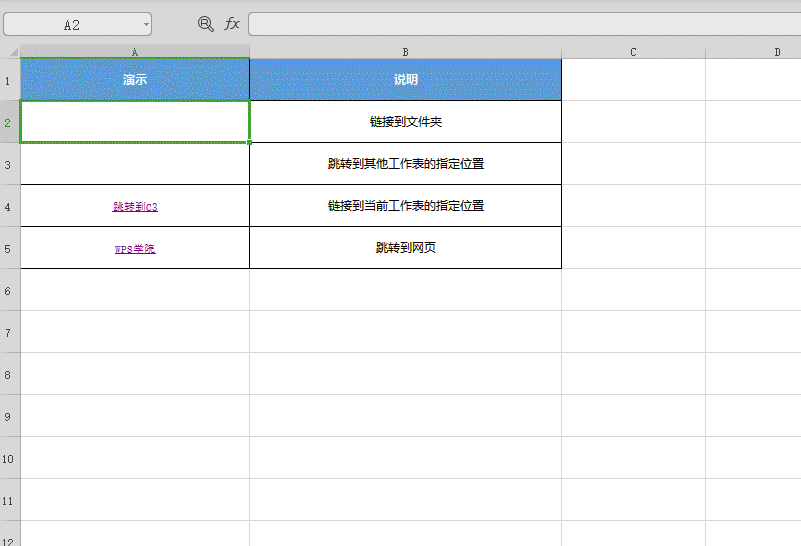
■ 在链接位置中填入文件夹所在地址链接,显示文本中填入“学生成绩”,点击确定。
此时再点击一下A2即可跳转到刚刚指定的文件夹了。
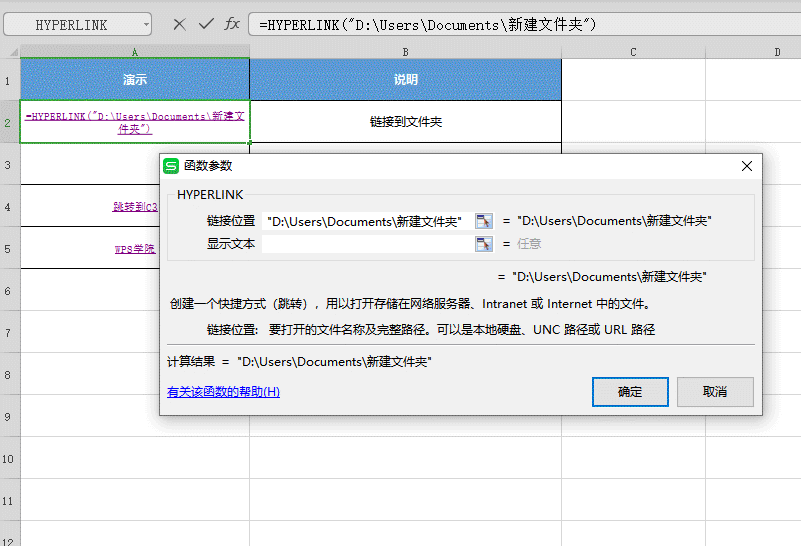
■ 还可以设置跳转到其他工作表的指定位置,比如学生成绩表中彭昱畅的成绩。
选中(A3)单元格,插入HYPERLINK函数。在链接位置中填入该表格的地址,然后在地址前后输入小括号,再加上彭
昱畅成绩所在的单元格B2,文本位置填入"彭昱畅成绩",点击确定。
点击一下,发现马上跳转完成了。
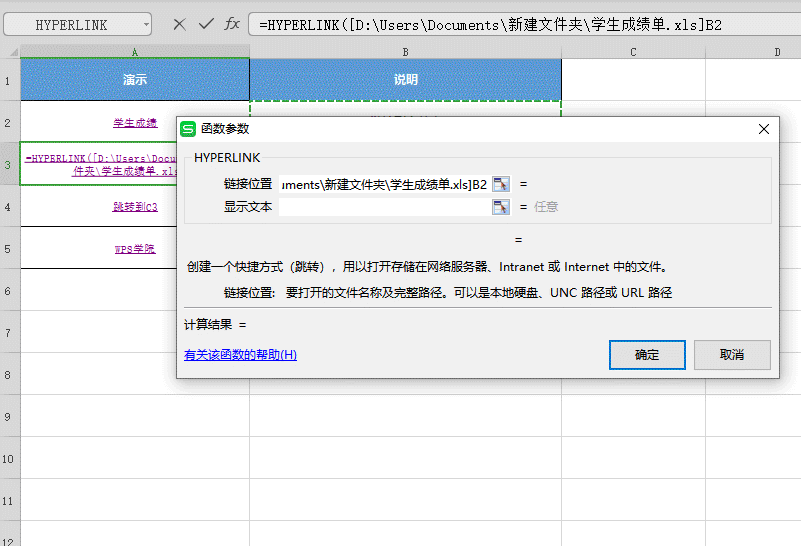
■ 除此以外,HYPERLINK函数还能在原表格中完成单元格跳转或者网页跳转。
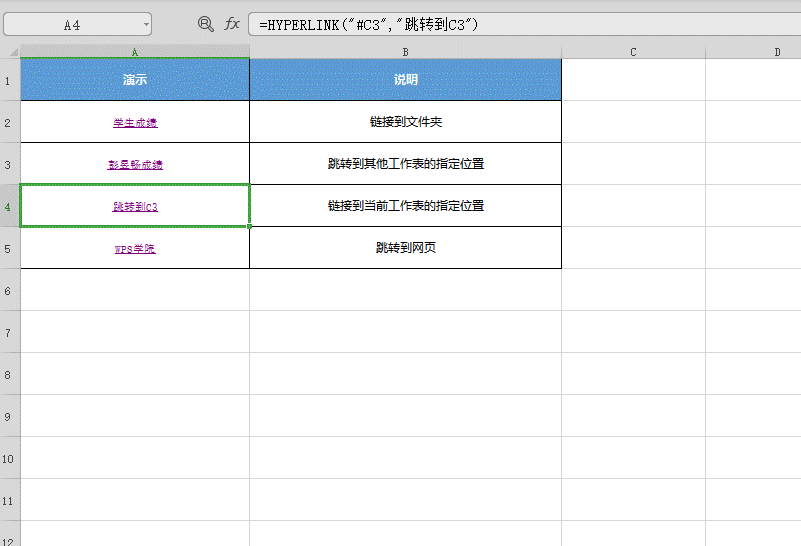
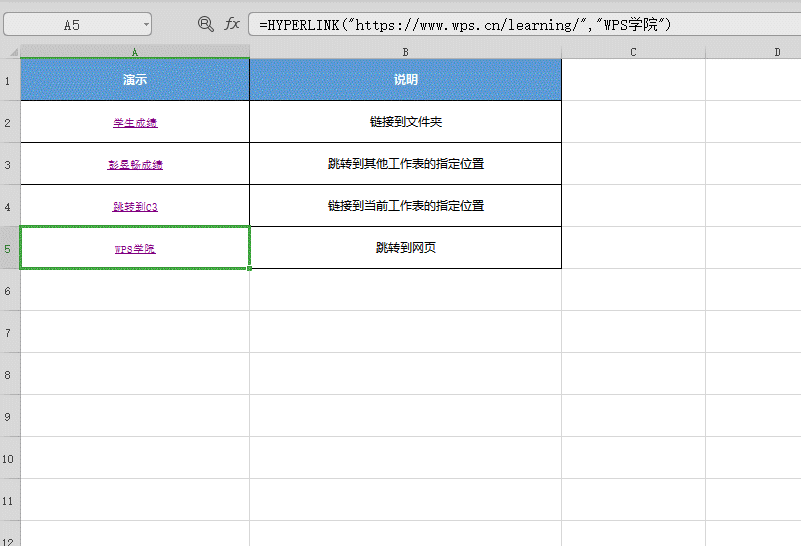
快去试试吧~
原文链接:https://bbs.wps.cn/topic/25523


